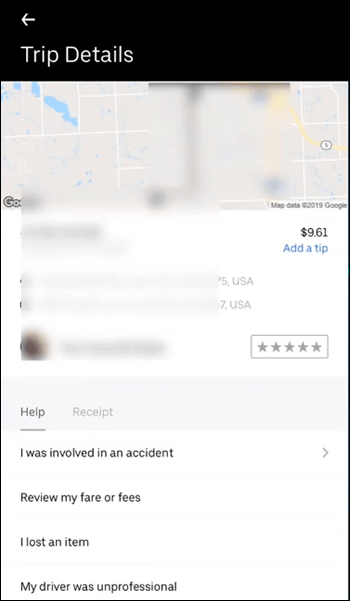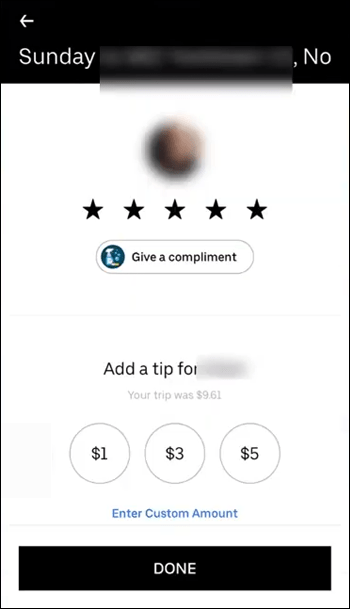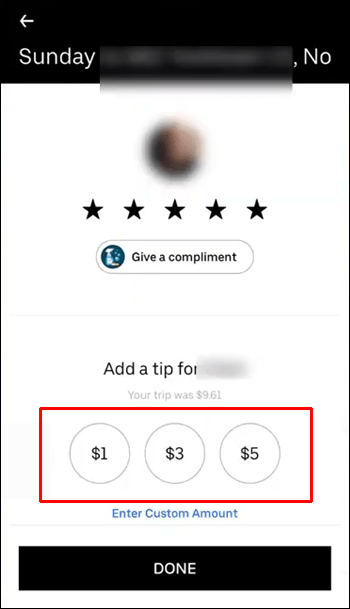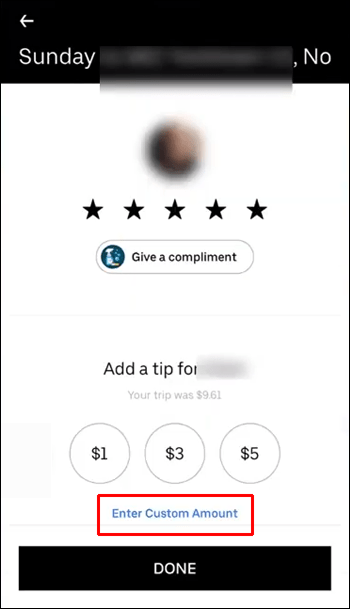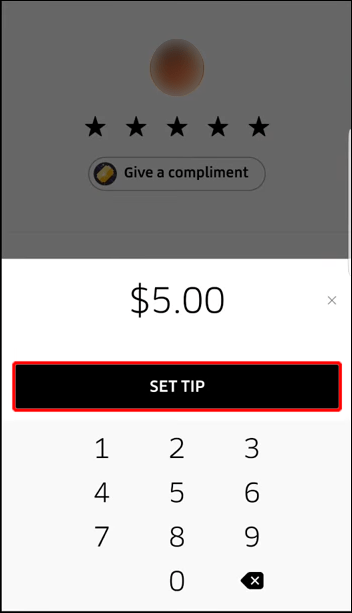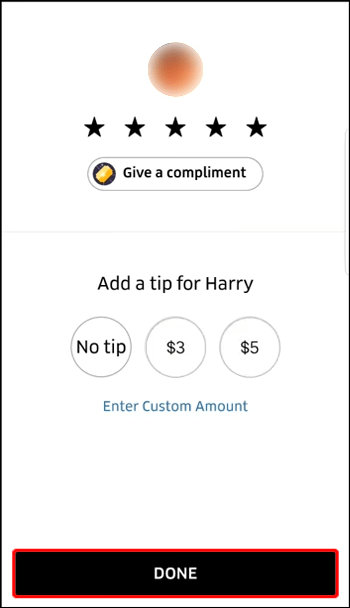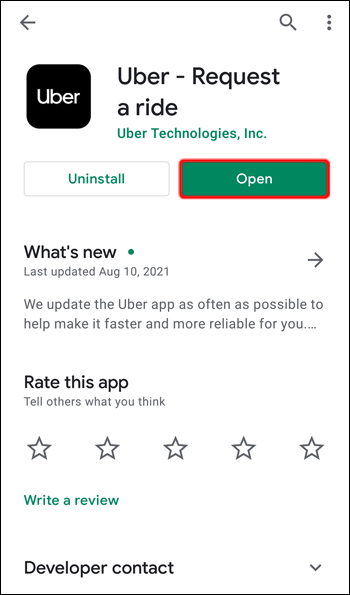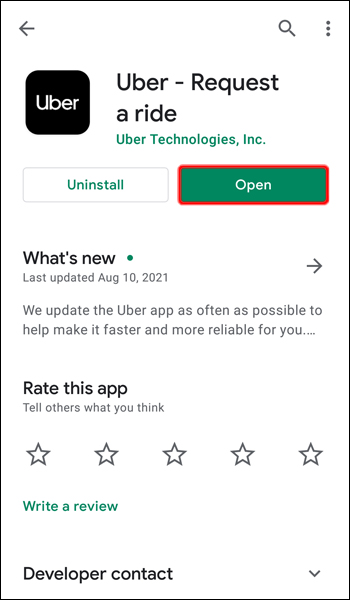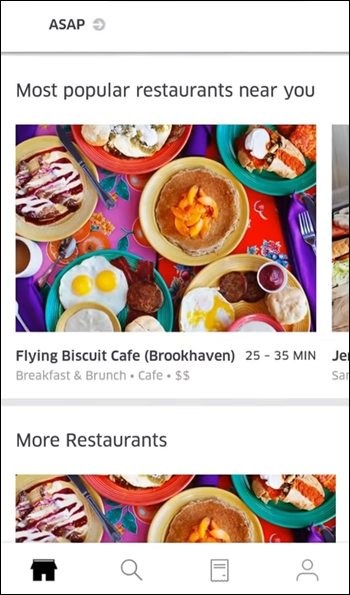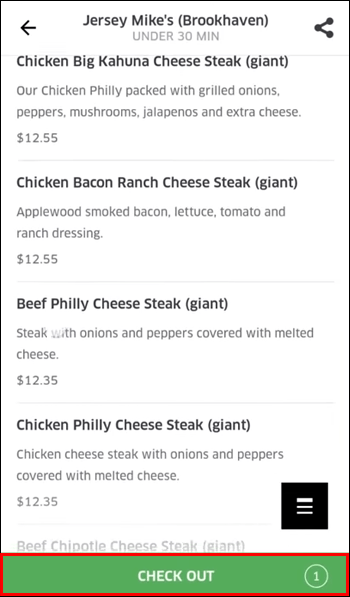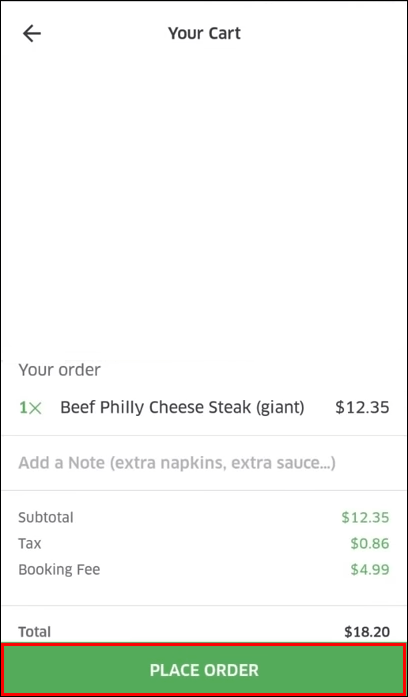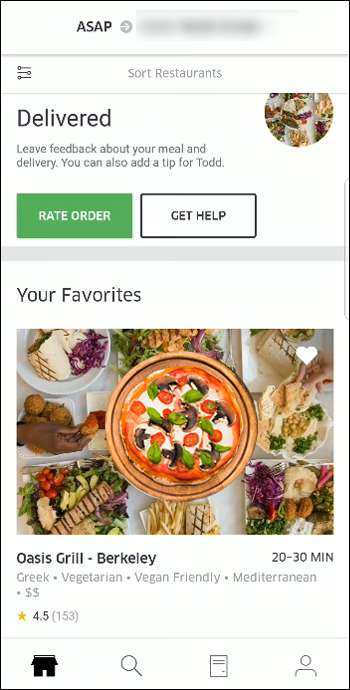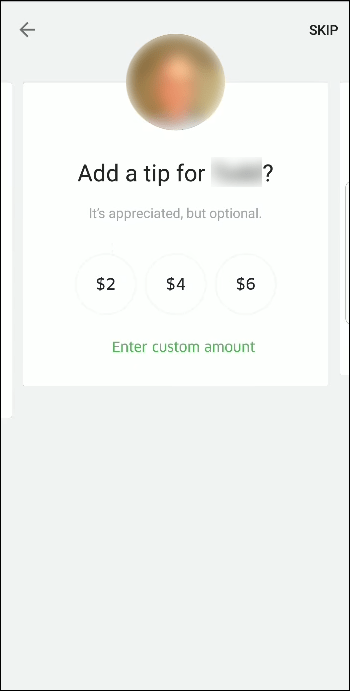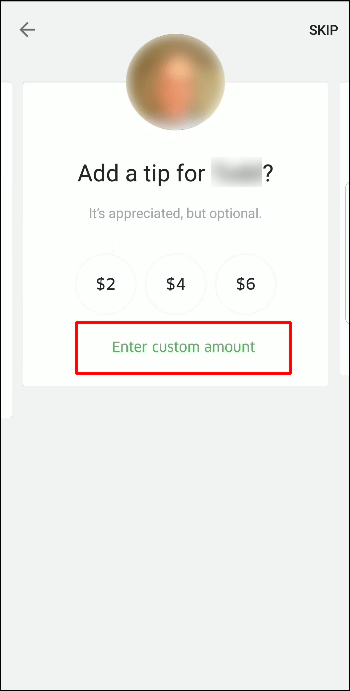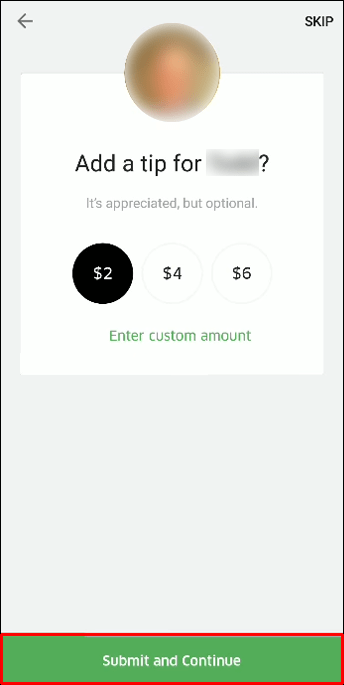Uber ایپ آپ کے لیے سواری کے دوران اور بعد میں اپنے ڈرائیور کو ٹِپ دینا آسان بناتی ہے۔ جب کہ آپ یقیناً ڈرائیور کو نقد رقم دے کر ٹپ دے سکتے ہیں، آپ ایپ کے ذریعے بھی ایسا کر سکتے ہیں۔ لیکن کیا آپ جانتے ہیں کہ آپ کے پاس اپنی ابتدائی ٹپ میں ترمیم کرنے کے لیے ٹپ کی رقم میں ترمیم کرنے کا اختیار ہے۔؟ اور اچھی خبر یہ ہے کہ آپ کی پوری ٹپ براہ راست ڈرائیور کے پاس جائے گی، کیونکہ Uber ٹپ کا فیصد نہیں لیتا ہے۔

اس گائیڈ میں، ہم آپ کو دکھائیں گے کہ Uber ایپ کے ذریعے اپنے Uber ڈرائیور کو کیسے ٹپ کریں۔ ہم Uber کی ٹِپنگ پالیسی کے بارے میں اکثر پوچھے گئے سوالات کے جوابات بھی دیں گے۔
آئی فون پر Uber میں ٹپ کیسے شامل کریں۔
Uber ڈرائیور کو ٹپ دینے کا سب سے آسان طریقہ موبائل ایپ کے ساتھ ہے۔ درون ایپ ٹپس فوری طور پر Uber ڈرائیور کے اکاؤنٹ میں منتقل کر دی جاتی ہیں۔
جب بھی آپ Uber کی خدمات استعمال کریں گے، آپ کو اپنے ڈرائیور کی درجہ بندی کرنے کا کہا جائے گا۔ آپ Uber ڈرائیور کو درجہ بندی کرنے کے بعد ہر ٹرپ کے دوران اور اس کے بعد ٹپ دے سکتے ہیں۔ ذہن میں رکھیں کہ ٹِپنگ مکمل طور پر اختیاری ہے اور یہ کرایہ میں شامل نہیں ہے۔
اگرچہ آپ سفر کے اختتام پر اپنے Uber ڈرائیور کو نقد رقم دے سکتے ہیں، لیکن Uber ایپ کے ذریعے ایسا کرنا زیادہ آسان اور عملی ہو سکتا ہے۔ آئی فون پر یہ کیسے ہوتا ہے:
- اپنے آئی فون پر ایپ لانچ کریں۔

- سفر کی تفصیلات دیکھنے کے لیے سفید اسکرین کا استعمال کریں۔
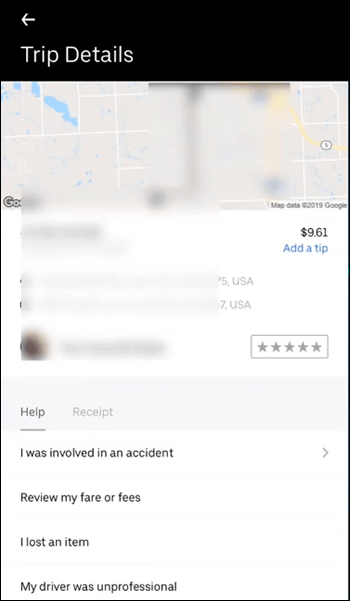
- "ریٹ یا ٹپ" کے اختیار پر آگے بڑھیں۔
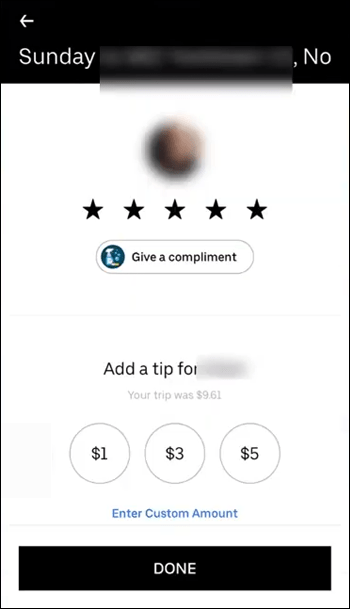
- اپنے ڈرائیور کی درجہ بندی کریں۔ آپ انہیں ایک سے پانچ ستارے دے سکتے ہیں۔
نوٹ: اگر آپ اپنے Uber ڈرائیور کو پانچ ستارے دیتے ہیں تو ایپ آپ کو براہ راست ٹپنگ ٹیب پر لے جائے گی۔ اگر آپ اپنے ڈرائیور کو پانچ ستاروں سے کم درجہ دیتے ہیں تو ایپ آپ سے پوچھے گی کہ کیا آپ ڈرائیور کو ٹپ دینا چاہتے ہیں۔
- ایپ آپ کو ٹپ کے لیے $1، $3، اور $5 کے درمیان انتخاب کرنے دے گی۔
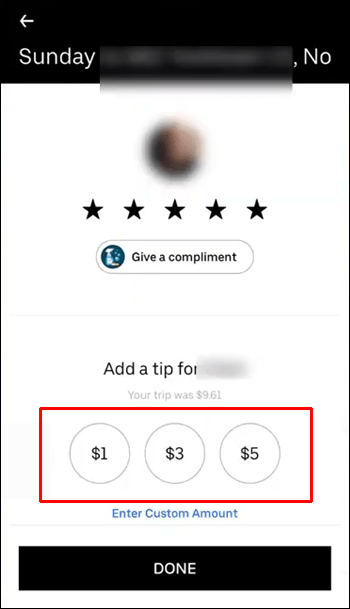
- اگر آپ کوئی بڑا ٹپ دینا چاہتے ہیں، تو اپنی اسکرین کے نیچے "کسٹم اماؤنٹ درج کریں" کے آپشن پر ٹیپ کریں۔
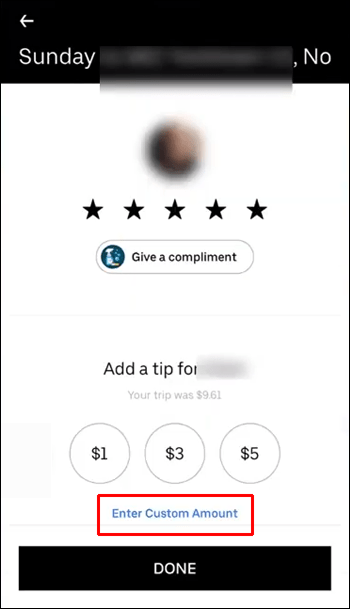
- اگر آپ نے حسب ضرورت رقم کا انتخاب کیا ہے، تو "سیٹ ٹپ" بٹن کو منتخب کریں۔
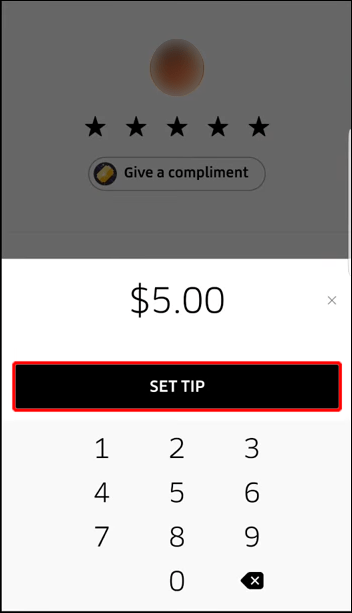
- "ہو گیا" اختیار منتخب کریں۔
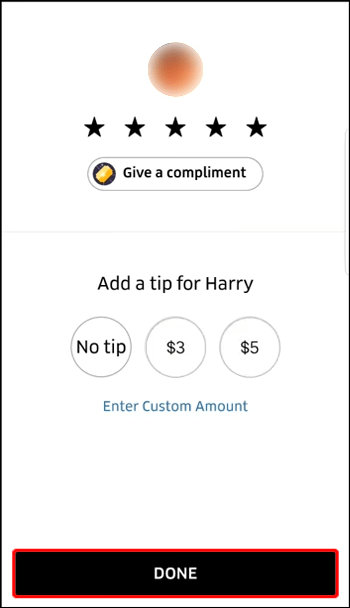
یہ طریقہ سواری کے دوران دی گئی تجاویز پر لاگو ہوتا ہے۔ اگر آپ ٹرپ کے بعد Uber ڈرائیور کو ٹِپ دینا چاہتے ہیں، تو آپ کے پاس ایسا کرنے کے لیے 30 دن ہیں۔ آپ بعد میں ٹپس بنانے کے لیے Uber ایپ بھی استعمال کر سکتے ہیں۔ ایپ کے علاوہ، ڈرائیوروں کو riders.uber.com پر اور ای میل کے ذریعے موصول ہونے والی ٹرپ رسید کے ساتھ مشورہ دینا ممکن ہے۔
اینڈرائیڈ پر اوبر میں ٹپ کیسے شامل کریں۔
اگر آپ اینڈرائیڈ صارف ہیں، تو آپ اپنے ڈرائیور کو ٹِپ دینے کے لیے Uber ایپ کا استعمال اس طرح کر سکتے ہیں:
- اپنے Android پر Uber ایپ کھولیں۔
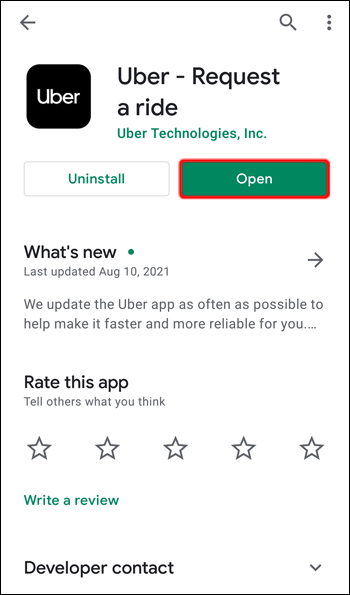
- سفر کی تفصیلات پر آگے بڑھیں۔
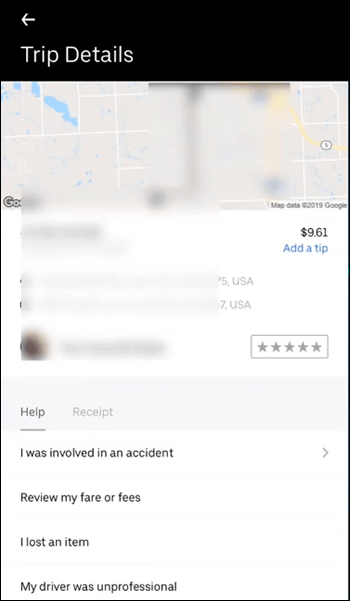
- "آپ کی سواری کیسی چل رہی ہے؟" کے نیچے فیلڈ میں، "ریٹ یا ٹپ" پر جائیں۔
- اپنے Uber ڈرائیور کو ایک سے پانچ ستاروں کے ساتھ درجہ بندی کریں۔
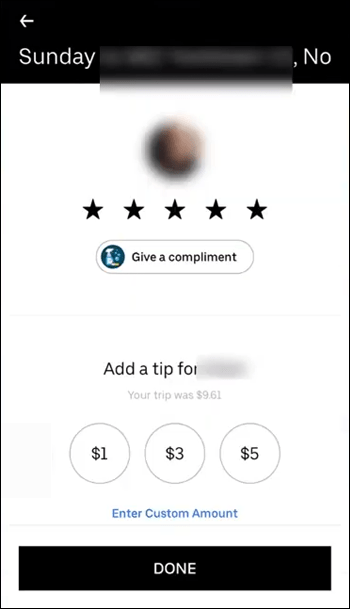
- ٹپنگ ٹیب پر جاری رکھیں۔
- یا تو پیش سیٹ ٹِپنگ رقم کا انتخاب کریں یا اپنی ٹپ کے لیے حسب ضرورت رقم درج کریں۔
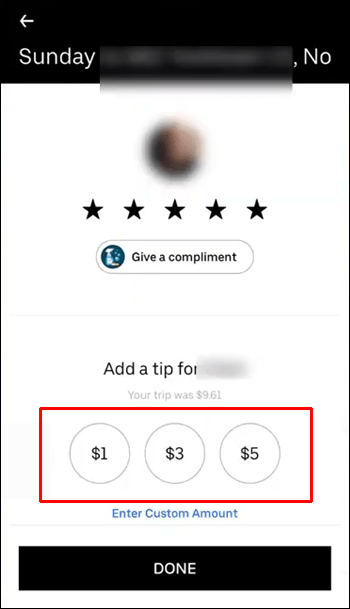
- "ہو گیا" بٹن پر ٹیپ کریں۔
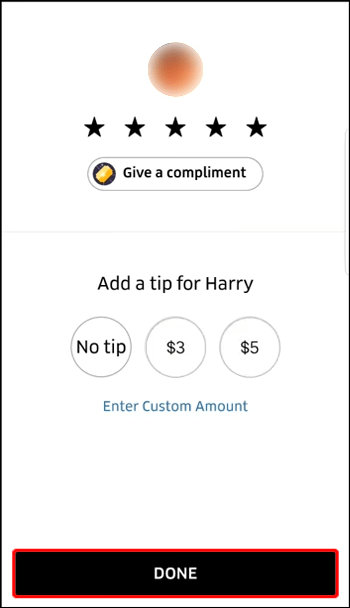
اگر آپ دوستوں کے ساتھ سفر کر رہے ہیں اور آپ Split Fare فیچر استعمال کر رہے ہیں، تو صرف کرایہ تقسیم کیا جائے گا۔ ٹپ کی رقم کا فیصلہ وہ شخص کرتا ہے جس نے سواری کا آرڈر دیا تھا۔ ایک ہی شخص ٹپ کے لیے بھی ذمہ دار ہے، کیونکہ یہ دوسرے سواروں میں تقسیم نہیں ہوتا ہے۔
آپ اپنے Uber ڈرائیور کو اس وقت تک ٹپ نہیں دے سکیں گے جب تک کہ آپ اسے پہلے درجہ نہ دیں۔ تاہم، اگر آپ ٹرپ کی رسید کے ذریعے ڈرائیور کو ٹپ دینے کا انتخاب کرتے ہیں، تو آپ کو پہلے ان کی درجہ بندی کرنے کی ضرورت نہیں ہے۔
اگر آپ سوچ رہے ہیں کہ آپ کو کتنا ٹِپ دینا چاہیے، تو یہ عام بشکریہ ہے کہ آپ کی ٹِپ ٹرپ کے کرایے کے 10% سے 15% کے درمیان ہو۔ غیر معمولی اچھے دوروں کے لیے، آپ 15% سے 20% ٹپ دے سکتے ہیں۔ یقینا، یہ مکمل طور پر آپ پر منحصر ہے۔
Uber Eats سروس کے لیے ٹپ کیسے شامل کریں۔
آپ Uber Eats ڈیلیوری کرنے والے کو بھی ٹپ دے سکتے ہیں۔ آپ ایسا کرنے کے لیے ٹپنگ کے تین طریقے استعمال کر سکتے ہیں – اس سے پہلے کہ آپ آرڈر ڈیلیور ہونے کے بعد دیں اور آپ کے آرڈر کی تاریخ کے ساتھ۔
آرڈر دینے سے پہلے اپنے Uber Eats ڈیلیوری والے کو ٹِپ دینے کے لیے، ذیل کے مراحل پر عمل کریں:
- اپنے اسمارٹ فون پر Uber Eats ایپ کھولیں۔
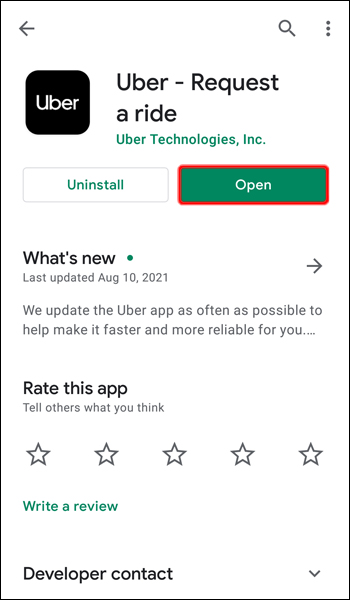
- وہ ریستوراں منتخب کریں جس سے آپ کھانا آرڈر کرنا چاہتے ہیں۔
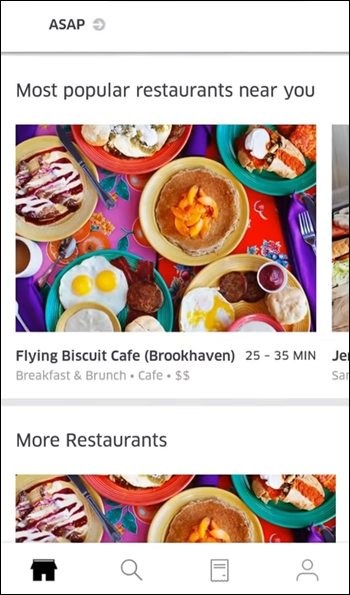
- جب آپ کام کر لیں تو "چیک آؤٹ" کو منتخب کریں۔
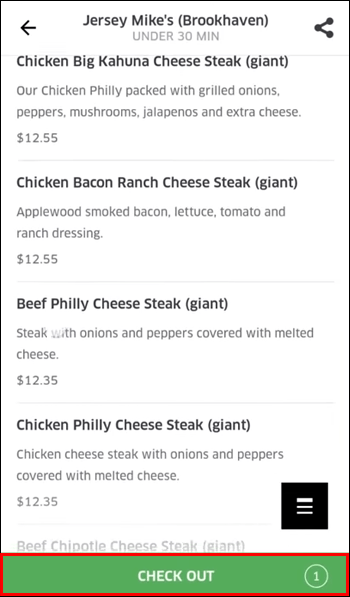
- "پلیس آرڈر" کے بٹن پر ٹیپ کریں۔
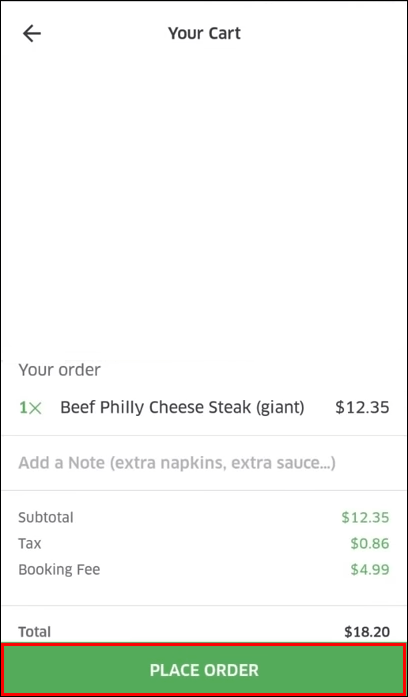
- "ریٹ" سیکشن پر جاری رکھیں۔
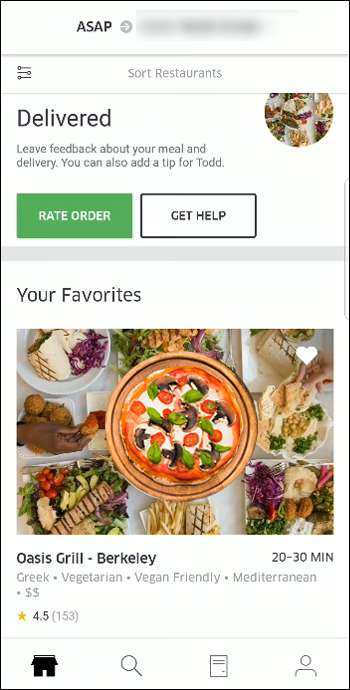
- "ایک ٹپ شامل کریں" کو منتخب کریں۔
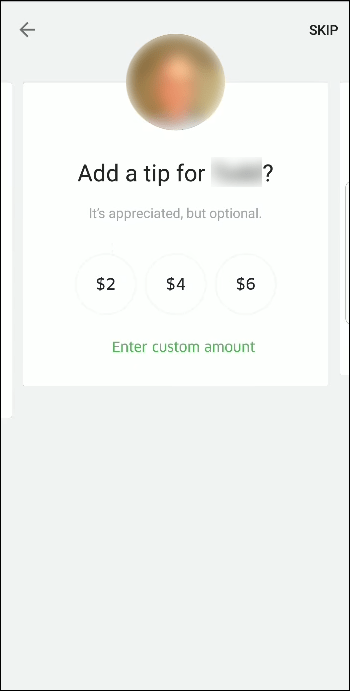
- یا تو پیش سیٹ ٹپ کی رقم منتخب کریں یا حسب ضرورت ٹپ کی رقم درج کریں۔
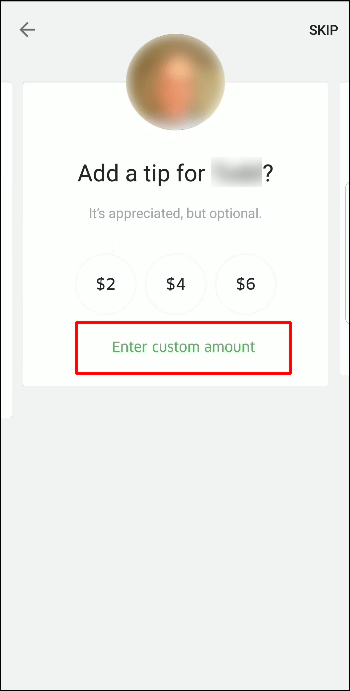
- "جمع کروائیں اور جاری رکھیں" کو منتخب کریں۔
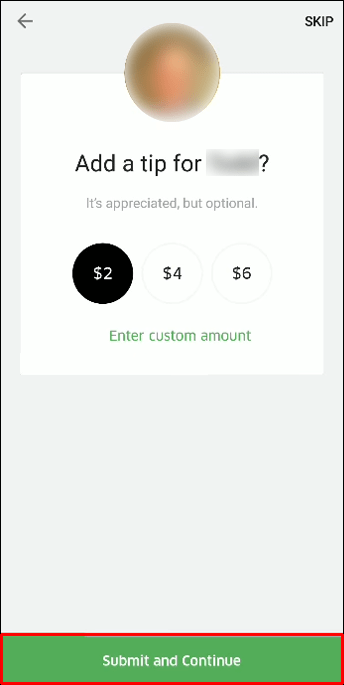
اگر آپ یہ تبدیل کرنا چاہتے ہیں کہ آپ کتنی ٹپ دیں گے، تو آپ کے پاس ڈیلیوری کے ایک گھنٹہ بعد ایسا کرنے کے لیے ہے۔
اگر آپ ڈیلیوری کے بعد Uber Eats سروس کو ٹپ دینا چاہتے ہیں، تو آپ سروس کی درجہ بندی کرنے کے بعد ایسا کر سکتے ہیں۔ مزید برآں، ڈیلیوری کی تاریخ کے بعد آپ کے پاس اپنے Uber Eats ڈیلیوری پرسن کو ٹپ دینے کے لیے سات دن ہیں۔
آپ اپنے آرڈر کی تاریخ کے ذریعے ڈیلیوری کے بعد Uber Eats سروس کو بھی ٹپ دے سکتے ہیں۔ یہ اس طرح ہوتا ہے:
- اپنے فون پر Uber Eats ایپ کھولیں۔
- اپنی اسکرین کے نیچے "آرڈرز" ٹیب کو منتخب کریں۔
- وہ آرڈر تلاش کریں جسے آپ ٹپ کرنا چاہتے ہیں۔
- "ایک ٹپ شامل کریں" کے اختیار پر جائیں۔
- ٹپ کی رقم درج کریں۔
- تبدیلیاں محفوظ کریں۔
اضافی سوالات
کیا میں بعد میں Uber میں ٹپ میں ترمیم کر سکتا ہوں؟
آپ نے ماضی میں دیے گئے ٹپ میں ترمیم کرنا ممکن ہے۔ تاہم، آپ صرف اس رقم میں اضافہ کر سکتے ہیں جو آپ نے شروع میں دی تھی۔ آپ اسے کم نہیں کر سکتے۔ اس خصوصیت کے لیے ایک ٹائم ونڈو ہے، جو 30 سے 90 دن تک ہے۔ وقت کی حد بنیادی طور پر آپ کے علاقے پر منحصر ہے۔
ایک ٹپ میں ترمیم کرنے کے لیے، آپ نے ایک Uber ڈرائیور کو دیا ہے، ذیل کے مراحل پر عمل کریں:
1. اپنے فون پر Uber ایپ کھولیں۔
2. اپنی اسکرین کے اوپری بائیں کونے میں مینو آئیکن پر جائیں۔
3. مینو سے "آپ کے دورے" کا انتخاب کریں۔
4. وہ سواری تلاش کریں جس کے لیے آپ ٹپ میں ترمیم کرنا چاہتے ہیں۔
5۔ "اپنی ٹپ میں شامل کریں" کا اختیار منتخب کریں۔
6. اضافی ٹپ ٹائپ کریں۔
7. اسکرین کے نیچے "سیٹ ٹپ" بٹن پر ٹیپ کریں۔
جیسا کہ ذکر کیا گیا ہے، آپ صرف ٹپ بڑھا سکتے ہیں. اگر آپ کو وہ سواری نہیں مل رہی جس پر آپ اضافی ٹپ دینا چاہتے ہیں، تو ٹپ فیچر کی میعاد ختم ہو چکی ہوگی۔
آپ Uber کی سواری کے دوران ٹپ میں ترمیم بھی کر سکتے ہیں۔ اگر آپ سفر ختم ہونے سے پہلے ایسا کرتے ہیں، تو آپ ٹپ کی چھوٹی رقم درج کر سکتے ہیں۔ یہ اس طرح ہوتا ہے:
1۔ اپنے فون پر ایپ لانچ کریں۔
2. سفر کی تفصیلات کے صفحہ پر جائیں۔
3. "درجہ بندی" کے ٹیب پر جائیں۔
4۔ "ترمیم کریں" کو منتخب کریں۔
5. یا تو پیش سیٹ ٹپ کی رقم کا انتخاب کریں یا حسب ضرورت ٹپ درج کریں۔
6. تبدیلیاں محفوظ کریں۔
نہ صرف آپ Uber کی سواری کے دوران ٹپ کی رقم میں ترمیم کرسکتے ہیں بلکہ درجہ بندی بھی۔
کیا Uber ڈرائیوروں کو معلوم ہے کہ کیا آپ ٹپ دیتے ہیں؟
جب آپ اپنے Uber ڈرائیور کو ٹِپ دیتے ہیں، تو وہ اپنے ٹرپ کی تفصیلات والے صفحہ پر ٹِپ دیکھ سکیں گے۔ ٹپس سواری کے ساتھ منسلک ہیں، لہذا آپ کا نام اور آپ کی تصویر Uber ڈرائیور کی ایپ پر ظاہر نہیں کی جائے گی۔ یہ ہر صارف کی رازداری کے تحفظ کے لیے کیا جاتا ہے۔ تاہم، جب بھی کسی Uber ڈرائیور کو ٹپ موصول ہوتی ہے، تو انہیں ایک اطلاع ملے گی جس میں ٹپ کی رقم کی وضاحت ہوتی ہے۔
کیا Uber خود بخود کوئی ٹپ شامل کرتا ہے؟
نہیں، اس کے بجائے، Uber آپ کو ہر بار ان کی خدمات استعمال کرنے پر ٹپ دینے کا اختیار دے گا۔ اگر آپ ٹپ دینے کے لیے Uber ایپ استعمال کرتے ہیں، تو پہلے آپ کو ڈرائیور کی درجہ بندی کرنی ہوگی۔
اگر آپ اپنے Uber ڈرائیور کو پانچ ستارے دیتے ہیں، تو آپ کو خود بخود انہیں ٹپ دینے کا اشارہ کیا جائے گا۔ تاہم، آپ کو اب بھی ٹپ کی رقم بتانے کی ضرورت ہوگی۔ دوسری طرف، اگر آپ اپنے Uber ڈرائیور کو پانچ ستاروں سے کم دیتے ہیں، تو ایپ آپ کو ٹپ کے ساتھ آگے بڑھنے کا اختیار دے گی۔
میں اپنے Uber ڈرائیور کو کیوں نہیں بتا سکتا؟
اگر آپ اپنے Uber ڈرائیور کو ٹپ دینا چاہتے ہیں، لیکن Uber ایپ پر ٹپ کی خصوصیت نہیں مل رہی ہے، تو یہ غیر فعال ہو سکتی ہے۔ اگرچہ یہ خصوصیت خود بخود فعال ہے، یہ ممکن ہے کہ جس Uber ڈرائیور کو آپ ٹپ دینا چاہتے ہیں اس نے اس خصوصیت کو بند کر دیا ہو۔ دوسرے لفظوں میں، اگر آپ انہیں ٹپ دینا چاہتے ہیں، تو آپ کو دوسرے طریقے استعمال کرکے کرنا پڑے گا۔ ہو سکتا ہے درون ایپ ٹپنگ کی خصوصیت آپ کے علاقے میں دستیاب نہ ہو۔
ڈرائیونگ کے خوشگوار تجربے کے لیے اپنے Uber ڈرائیور کا شکریہ
چاہے آپ اپنے Uber ڈرائیور کو ٹرپ کے دوران یا بعد میں ٹپ دینے کا انتخاب کریں، یہ تسلی بخش سروس کے لیے ان کا شکریہ ادا کرنے کا بہترین طریقہ ہے۔ Uber ڈرائیور کو ٹپ دینے کا تیز ترین اور آسان طریقہ Uber ایپ کے ساتھ ہے۔ آپ Uber کی ویب سائٹ یا اپنی ای میل شدہ رسیدیں استعمال کر کے بھی ایسا کر سکتے ہیں۔ اگر ان میں سے کوئی بھی آپشن آپ کے لیے کام نہیں کرتا ہے، تو آپ انہیں ہمیشہ نقد رقم دے سکتے ہیں۔
کیا آپ نے پہلے کبھی اپنے Uber ڈرائیور کو بتایا ہے؟ کیا آپ نے اس گائیڈ میں شامل طریقوں میں سے کوئی استعمال کیا ہے؟ ہمیں نیچے تبصرے کے سیکشن میں بتائیں۔